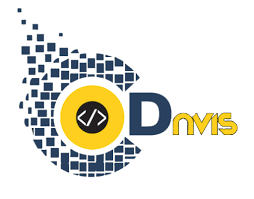از جمله خطاهای رایج وردپرس، خطای fatal error است. Fatal exception error یعنی خطر مهلک؛ این مسأله به خودی خود، ترسناک به نظر می رسد. چون ممکن است کل سایت را خراب کند. اما خبر خوب این است که رفع آن بسیار آسان است. کاربران وردپرس ممکن است به دلایل متعددی با این پیغام مواجه شوند. مثلا وقتی که قالب وردپرس یا افزونه ای را آپدیت کنند؛ بخواهند کدی به سایت اضافه کنند یا مسائلی از این دست.
نکته: ساده ترین کار برای رفع fatal error در وردپرس این است که به پیغامی که برای شما نمایش داده می شود، به دقت نگاه کنید. بعد از عبارت fatal error مسیر خطا را می توانید مشاهده کنید. اما آپدیت نسخه php همیشه اولین کاری است که برای رفع این دسته خطاها انجام می شود.
آموزش رفع fatal error
ابتدا، نسخه PHP را تغییر دهید.
معمولا این خطا به دلیل نسخه پایین PHP اتفاق میافتد. در مرحله اول باید نسخه PHP را تغییر دهید و سایتتان را با نسخههای مختلف PHP بررسی کنید. معمولا وردپرس بهترین سازگاری را با نسخه 5.6 دارد.
مسیر خطا را پیدا کنید.
در نتیجه باید زمانی که با Fatal Error مواجه میشویم آدرس فایل دارای خطا را مشاهده و بررسی کنیم. ببینیم خطا دقیقا از کدام مسیر ساخته شده. به عنوان مثال اگر جلوی عبارت Fatal Error نوشته wp-content/themes/avada را مشاهده میکنید مشکل از قالب شماست. یا اگر عبارت wp-content/plugins/wp-jalali را مشاهده میکنید مشکل از افزونه وردپرس فارسی است.
رفع ارور fatal error با استفاده از تست قالب سایت
اگر این خطا را بعد از نصب یا آپدیت یک قالب وردپرس مشاهده کردید، یا در پیام عبارت هایی مثل wp-content/themes دیدید، به احتمال زیاد، آپدیت به صورت کامل انجام نشده است. معمولا هم به دلیل نداشتن فضای کافی روی هاست مورد نظر، برای آپدیت خودکار پیش می آید. بنابراین آپدیت دستی پیشنهاد می شود.
برای راهنمایی بیشتر می توانید آموزش آپدیت قالب وردپرس را مطالعه کنید. در آنجا، به صورت تصویری و مرحله به مرحله نحوه آپدیت دستی را برایتان شرح داده ایم.
البته اگر می خواهید مطمئن شوید که ایراد از قالب است، یک روش دیگر هم وجود دارد. باید قالب را حذف و یا تغییر نام دهید. ما گزینه تغییر نام پوشه قالب را پیشنهاد می کنیم. چرا که این مسأله فقط یک حدس است، اگر ایراد از پوسته شما نباشد، به راحتی می توانید آن را برگردانید.
پس کاری که باید انجام دهید این است که به کمک یکی از بهترین نرم افزار FTP برای وردپرس وارد هاست سایت خود شوید. وارد wp-content شوید. پوشه themes را که نصب یا آپدیت کرده اید از اینجا تغییر نام دهید. مثلا old-theme.
با این کار، قالب سایت شما تبدیل به یکی از قالب های پیشفرض وردپرس، مثلا 2020 فعال می شود. اگر خطا رفع شده بود، مجدد پوشه themes را به نام قبل تغییر دهید و سپس مراحل گفته شده در بالا، برای آپدیت دستی قالب را انجام دهید.
تست افزونه های سایت برای رفع مشکل fatal error در وردپرس
اگر سایت هنوز همان خطا را نشان می دهد، باید افزونه ها را تست کنید. به پوشه wp-content بروید و پوشه افزونه ها را به نام دیگری مثل plugin1 یا plugin-old تغییر دهید. با این کار، همه افزونه ها در وب سایت شما غیرفعال می شوند. ببینید همچنان خطا را مشاهده می کنید؟ اگر رفع شده بود، پس ایراد از یک افزونه سایت شماست.
در مرحله بعد، نام پوشه افزونه ها را به نام اصلی تغییر دهید؛ یعنی همان plugins. به این صورت تمام افزونه نصب شده را در سایت خود مشاهده می کنید. حالا همه افزونه ها را یک به یک فعال کنید تا ببینید کدام یک از آن ها باعث ایجاد مشکل شده است.
حذف فایل htaccess
اگر با همه کارهایی که انجام شده، یعنی، تغییر نسخه php، غیر فعال و آپدیت دستی قالب و افزونه ها، خطا همچنان پابرجا بود، حذف فایل .htaccess است. توجه داشته باشید که پیش از حذف کردن، حتما نسخه ای از آن را روی کامپیوتر خود ذخیره کرده تا در صورت نیاز، استفاده کنید.
حالا سایت خود را تست کنید. اگر ارور fatal error در وردپرس برطرف شده باشد، ضروری است که این مراحل را انجام دهید:
1- وارد پنل مدیریت سایت خود شوید.
2- گزینه تنظیمات را پیدا کنید و از زیر مجموعه های آن به پیوندهای یکتا بروید.
3- بدون اینکه تغییری ایجاد کنید، صرفا گزینه ذخیره را کلیک کنید. این کار باعث می شود که دوباره htacess به صورت صحیح ایجاد شود.
برای دیدن مقالات بیشتر اینجا کلیک کنید.